Comment supprimer l'arrière-plan dans Photoshop : Un guide complet
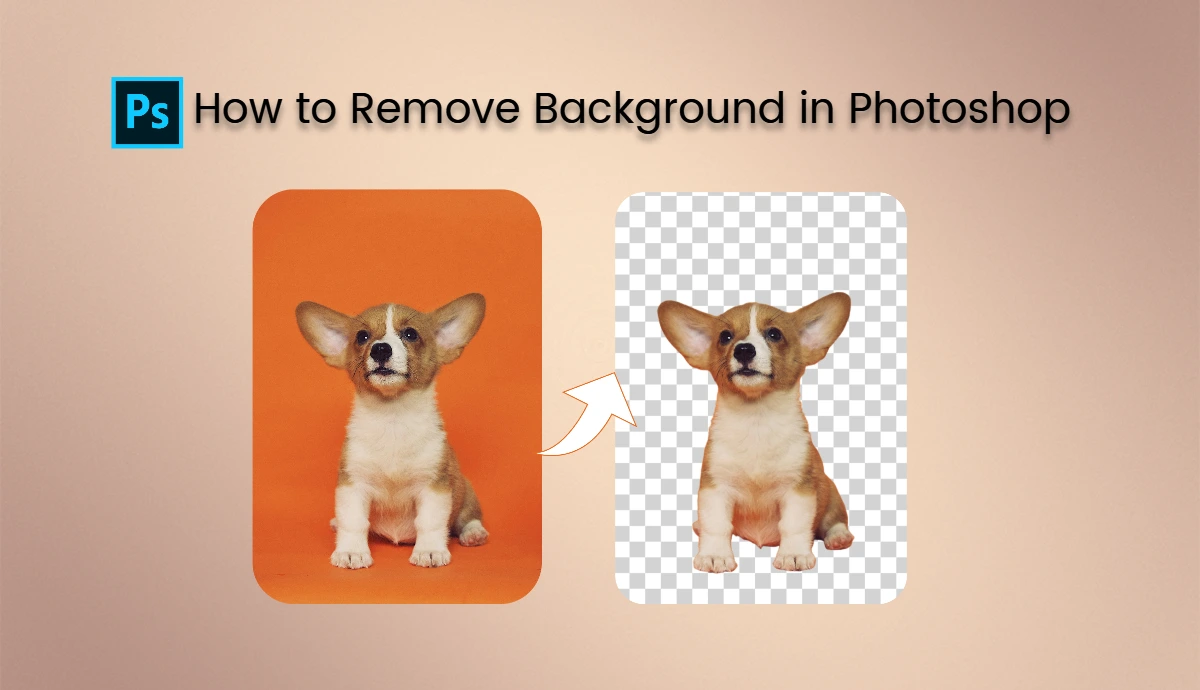
Nous avons tous ces beaux moments, lorsque nous capturons le parfait coucher de soleil, l'ambiance chaleureuse d'un café ou un beau voyage, que nous voulons garder pour toujours. Mais soyons réalistes. Tout ce que nous publions n'est pas brut. Ils ont été modifiés des milliers de fois avant que quelqu'un ne les voie. Parce qu'il y a toujours une personne au hasard ou une distraction qui vient perturber votre photo.
Nous savons à quel point il est important de rester à la mode et d'être digne d'Insta, n'est-ce pas ? Vous voulez partager vos meilleurs moments avec le monde entier, sans qu'il n'y ait d'éléments superflus dans le cadre.
La bonne nouvelle ? Il existe une solution ! Dans ce guide, vous apprendrez comment supprimer l'arrière-plan dans Photoshop en utilisant deux méthodes simples, et comment AI Ease Free Object Remover peut vous aider à le faire en un seul clic.
Comment supprimer manuellement l'arrière-plan dans Photoshop
Lorsque vous pensez à l'édition de photos ou d'images numériques, la première chose qui vous vient à l'esprit est Photoshop.
Photoshop est un outil de retouche photo professionnel utilisé depuis des années pour rendre les images plus belles et plus attrayantes. Il est facile à apprendre et offre un large éventail d'outils permettant de modifier n'importe quel type d'image. Si vous pensez qu'il est trop compliqué de supprimer l'arrière-plan dans Photoshop, vous vous trompez. C'est très simple et facile à réaliser ; il suffit de suivre les étapes suivantes.
Tutoriel complet pour supprimer l'arrière-plan dans Photoshop :
- Ouvrez Photoshop et téléchargez l'image dont vous souhaitez supprimer l'arrière-plan. Dans le panneau Calques, double-cliquez sur le calque d'arrière-plan pour le déverrouiller. Cela vous permet de modifier librement le calque sans perdre l'image originale.
- Utilisez des outils tels que l'outil de sélection rapide ou l'outil Lasso pour tracer les contours de votre sujet. Tracez soigneusement les bords pour obtenir des marques nettes et précises.
- Après avoir effectué votre sélection initiale, sélectionnez Sélection > Sélection et masque. Vous pouvez affiner les bords à l'aide de curseurs tels que Lisse, Plume et Contraste pour un aspect plus soigné.
- Pour l'enlever, appuyez sur la touche Suppr de votre clavier pour supprimer l'arrière-plan. Vous pouvez également créer un masque en cliquant sur l'icône de masque en bas du panneau Calques.
- Enregistrez votre image au format PNG si vous souhaitez conserver la transparence. Les fichiers PNG sont facilement partageables et ne perdent pas leur qualité.
Comment supprimer l'arrière-plan dans Photoshop avec des actions rapides
Photoshop propose une fonction pratique appelée Actions rapides, qui simplifie la suppression de l'arrière-plan en quelques minutes.
Étapes de l'utilisation des actions rapides dans Photoshop :
- Ouvrez Photoshop et téléchargez l'image dont vous souhaitez supprimer l'arrière-plan.
- Cliquez sur l'icône de recherche en haut à droite de l'espace de travail ou utilisez Cmd/Ctrl + F.
- Dans le panneau Découvrir, allez dans Parcourir > Actions rapides et sélectionnez Supprimer l'arrière-plan.
- Cliquez sur le bouton Appliquer. L'arrière-plan sera automatiquement supprimé, vous laissant avec un arrière-plan transparent prêt à être utilisé dans les composites.
Si vous souhaitez essayer un autre calque, sélectionnez-le dans le panneau Calques et cliquez sur Actualiser. Vous pouvez également cliquer sur Revenir en arrière pour annuler les modifications si nécessaire. Pour obtenir d'autres actions rapides, cliquez sur Parcourir d'autres actions rapides dans le panneau Découvrir.
Comment supprimer l'arrière-plan dans Photoshop avec AI
L'IA change le monde en rendant les choses et les processus plus efficaces. Les outils d'IA sont introduits pour faciliter l'édition de photos et de vidéos. Photoshop a également perçu cette technologie émergente et l'a introduite dans ses fonctionnalités.
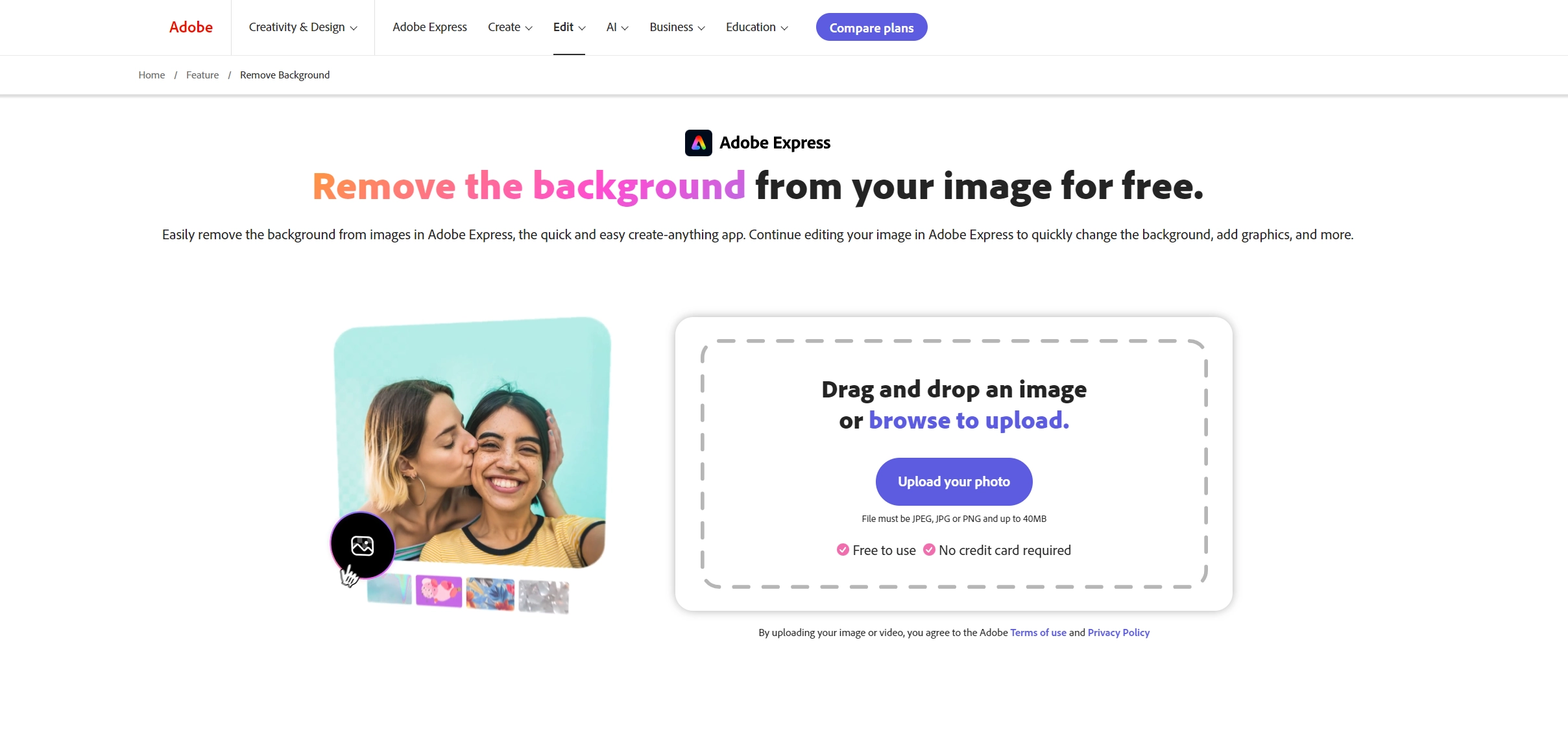
Les outils de Photoshop alimentés par l'IA rendent la suppression des arrière-plans plus rapide et plus efficace que jamais. Voici comment supprimer les arrière-plans dans Photoshop à l'aide de l'IA.
- Chargez votre image dans Photoshop et déverrouillez le calque dans le panneau des calques.
- Dans le panneau Propriétés, recherchez et cliquez sur Supprimer l'arrière-plan sous Actions rapides ou dans la barre des tâches contextuelle.
- Si vous souhaitez affiner les bords, utilisez l'outil Pinceau pour nettoyer les restes d'arrière-plan qui pourraient subsister après l'utilisation des outils AI.
- Pour ajouter un nouvel arrière-plan, faites glisser une image sur votre toile et utilisez l'outil de transformation pour la redimensionner si nécessaire.
- Dans le panneau Calques, faites glisser votre nouveau calque d'arrière-plan sous votre calque de sujet original pour une superposition correcte.
Comment supprimer l'arrière-plan des photos en un clic
Vous avez l'impression que la suppression d'un arrière-plan dans Photoshop est une tâche ardue ? Ne vous inquiétez pas, nous sommes nombreux à le penser.
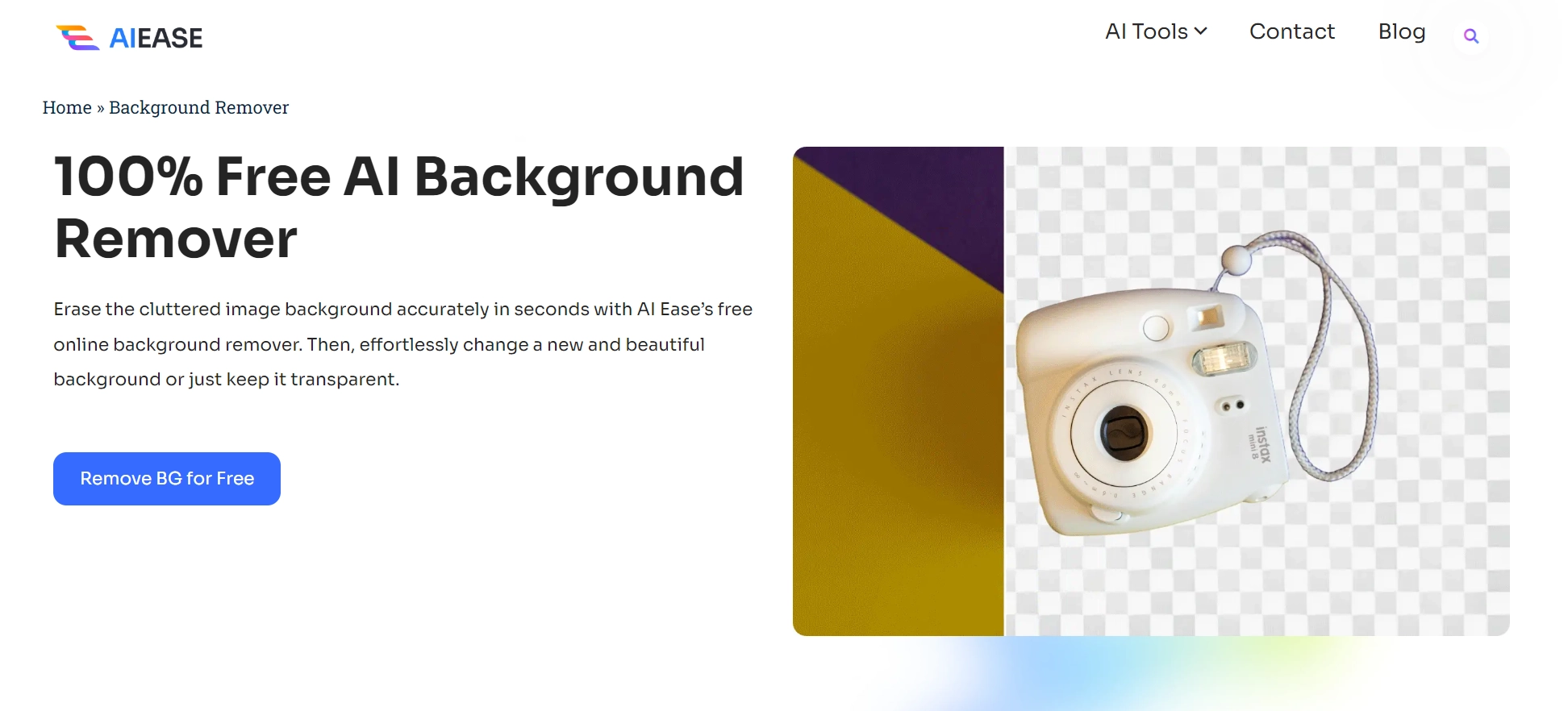
Nous avons une solution encore plus simple à vous proposer. Des outils en ligne comme AI Ease permettent de supprimer rapidement et efficacement l'arrière-plan sans qu'il soit nécessaire d'avoir des connaissances en Photoshop.
Principales caractéristiques d'AI Ease Suppression de l'arrière-plan
- Outil en ligne 100 % gratuit
- Traitement par lots (jusqu'à 20 images à la fois)
- Modifier facilement l'arrière-plan des images
- Aucune inscription n'est requise
Étapes de l'utilisation d'AI Ease
- Téléchargez des images (jusqu'à 20 à la fois) sur AI Ease.
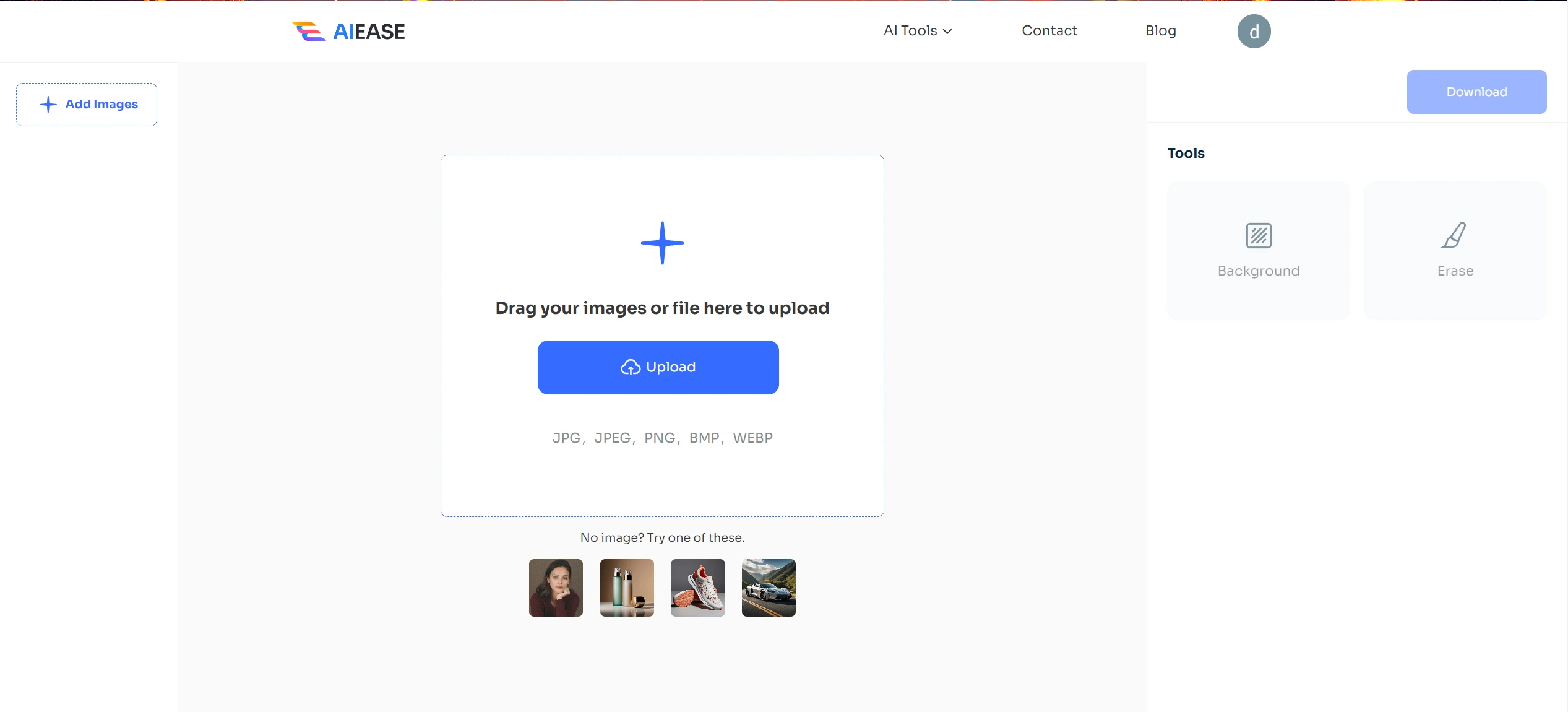
2. L'outil détecte et supprime automatiquement les arrière-plans en moins de 10 secondes.
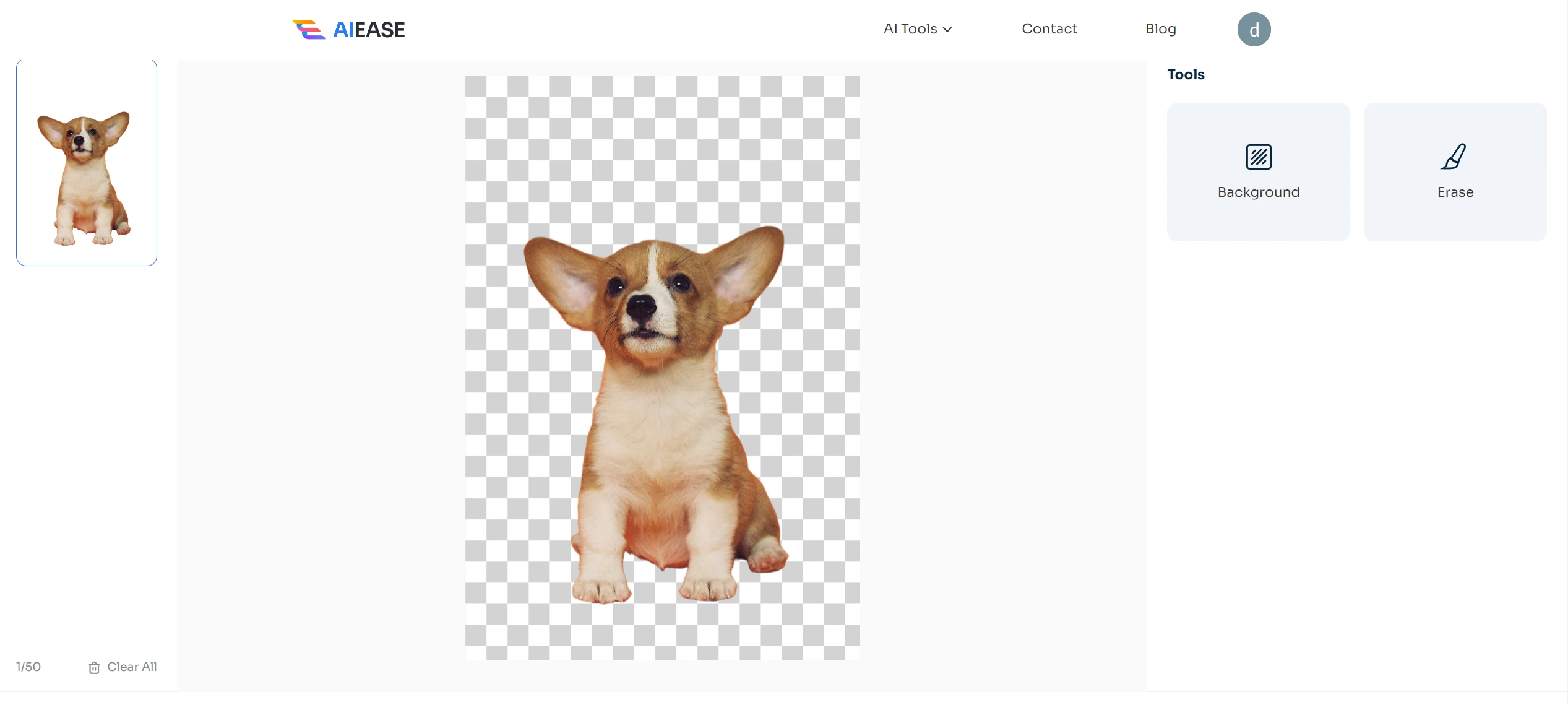
3. Enregistrez vos images sous forme de fichiers PNG ou continuez à les modifier dans AI Ease pour les personnaliser davantage.
FAQ sur la suppression des arrière-plans dans Photoshop
1. Comment supprimer l'arrière-plan d'une photo dans Photoshop ?
Utilisez des techniques de sélection manuelle ou des actions rapides en naviguant dans le panneau Propriétés après avoir déverrouillé votre calque.
2. Comment rendre un arrière-plan transparent dans Photoshop ?
Vous pouvez rendre l'arrière-plan transparent en le supprimant dans Photoshop ou en utilisant un outil de suppression d'arrière-plan comme AI Ease.
3. Comment supprimer l'arrière-plan d'une image ?
Lorsque vous utilisez Photoshop, sélectionnez votre sujet à l'aide de n'importe quel outil de sélection et supprimez ou masquez tout ce qui l'entoure. Il sera supprimé de l'image.
4. Comment sélectionner un arrière-plan dans Photoshop ?
Comme certaines parties d'une image peuvent être difficiles à sélectionner, présélectionnez la zone requise à l'aide d'outils de sélection tels que le lasso ou la baguette magique.
5. Comment supprimer un arrière-plan dans Photoshop sans l'utiliser ?
Les actions rapides et les outils de Photoshop alimentés par l'IA permettent de supprimer automatiquement les arrière-plans sans modification manuelle.
- Comment supprimer l'arrière-plan dans Photoshop à l'aide de l'outil plume ?
- Sélectionnez l'outil Plume (P) dans la barre d'outils.
- Créez des points d'ancrage autour de votre sujet.
- Fermez le chemin et convertissez-le en sélection.
- Supprimez ou masquez tout ce qui se trouve en dehors de cette sélection pour une suppression précise.
Conclusion
Photoshop offre de nombreuses méthodes faciles à utiliser pour supprimer l'arrière-plan des images. Vous pouvez utiliser ces techniques pour supprimer les arrière-plans dans Photoshop afin de rendre vos photos instables et parfaites. Essayez AI Ease Background Remover gratuitement et profitez chaque jour d'une édition sans stress.



)